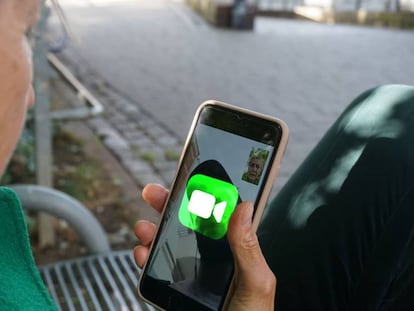Zoom ya permite añadir subtítulos a nuestras reuniones, ¿sabes cómo activarlos?
Tras una larga espera de varios meses.

Seguro que todos recordáis los momentos más duros de la pandemia y cómo nos tuvimos que acostumbrar a la fuerza a usar esas nuevas aplicaciones de videollamada. Y, de entre todas ellas, fue Zoom la que se hizo con una buena parte del mercado, aupada sobre todo por la sencillez para iniciar sesiones: no hacía falta descargar ningunas aplicación y simplemente con pulsar en un enlace bastaba para empezar a hablar.
Al calor de ese éxito mundial, Zoom ha ido añadiendo cada vez más opciones y expandiendo sus tentáculos más allá de las simples funciones de establecer llamada y empezar a hablar. Con el paso de los meses, se han unido toda una serie de nuevas habilidades que buscan facilitar la comunicación entre personas que normalmente no hablan el mismo idioma. Al menos de una manera fluida y rápida.
Lee lo que estás escuchando
El caso es que Zoom lleva ya algunos meses experimentando con los subtítulos en tiempo real para todas sus conversaciones y, desde ayer mismo, ya están disponibles para aquellas reuniones que llevemos a cabo en inglés. De momento, ese será el idioma en el que podremos activarlos aunque desde la empresa ya anuncian que llegará más compatibilidad en el futuro para nuevas lenguas.
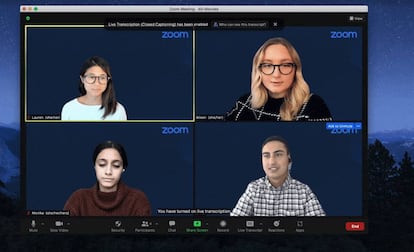
Desde la propia empresa han declarado en su notificación oficial que "es importante para nosotros que todos puedan conectarse, comunicarse y participar con éxito utilizando Zoom" y "sin las herramientas de accesibilidad adecuadas, las personas con discapacidades se enfrentan a tremendas barreras cuando utilizan soluciones de comunicación por video".
Efectivamente, al margen de permitirnos entender algo mejor un idioma que no manejamos gracias a los subtítulos, el principal objetivo de Zoom es dar soporte a los usuarios con discapacidades auditivas, que no pueden seguir el normal funcionamiento de una videollamada para que tengan la oportunidad de hacerlo activando esos subtítulos en tiempo real.
La forma de conseguirlo es a través de un menú que encontraréis en la parte inferior de la ventana de Zoom y que se llama "Live Transcript", con un icono cuadrado indicado como "CC" en su interior. Solo hay que abrirlo y decirle a la aplicación que active esos subtítulos en tiempo real que nos van a permitir seguir la reunión incluso con el volumen bajado,
Recordad que ya hace algunos meses, Zoom añadió funciones de accesibilidad para permitir intérpretes del lenguaje de signos en tiempo real, a través de ventanas que siempre estaban visibles aun cuando el principal ponente está hablando y ocupando prácticamente toda la superficie de la pantalla.